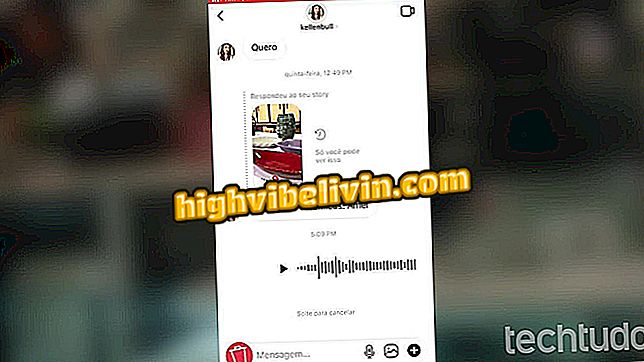Cách tải ảnh Instagram ở độ phân giải cao hơn bằng máy tính
Có thể tải ảnh Instagram qua PC với chất lượng vượt trội và không phải tải thêm chương trình. Trang web mạng xã hội ẩn một URL nội bộ của hình ảnh gốc, với độ phân giải có kích thước gấp đôi kích thước xuất hiện truyền thống trong hồ sơ. Thủ thuật có thể được thực hiện bằng cách truy cập nền tảng trong các trình duyệt như Google Chrome hoặc Mozilla Firefox. Đây là cách thực hiện với vài cú nhấp chuột trên máy tính của bạn.
Instagram giành được mặt nạ cho video trực tiếp trên mạng xã hội

Xem cách tải ảnh chất lượng cao trên Instagram
Bước 1. Để bắt đầu, trong cả hai trình duyệt, hãy truy cập trang Instagram (instagram.com) và đăng nhập bằng tên người dùng và mật khẩu của bạn. Xác nhận bằng "Enter";

Truy cập tài khoản Instagram của bạn qua PC
Trong Chrome
Bước 2. Thủ thuật này có thể được sử dụng cho ảnh trên hồ sơ hoặc bạn bè của bạn. Chỉ cần nhấp vào ảnh bạn muốn tải xuống ở độ phân giải cao hơn và chờ để mở trên màn hình. Bây giờ, nhấp chuột phải vào hình ảnh và chọn "Kiểm tra";

Ảnh Instagram của Instagram
Bước 3. Một mặt bên với thông số kỹ thuật của trang web sẽ mở ra. Tìm dòng "div class 4rbun" trong mã nguồn. Lưu ý rằng hình ảnh sẽ được đánh dấu màu vàng. Nhấp vào biểu tượng "mũi tên" ở đầu lệnh để mở rộng tùy chọn hình ảnh của bạn;

Chọn mã dành riêng cho hình ảnh và mở rộng trong Chrome
Bước 4. Khi mở rộng, một URL của ảnh sẽ được hiển thị và khi bạn di chuột, hình ảnh sẽ chuyển sang màu xanh. Nhấp đúp để tạo URL có thể chọn và sao chép bằng các phím tắt của "CTRL + C" (không có dấu ngoặc kép);

Sao chép URL của hình ảnh với chất lượng cao bằng Chrome
Bước 5. Mở một cửa sổ mới trong trình duyệt Chrome và dán URL này bạn vừa sao chép bằng lệnh "CTRL + V" trên thanh địa chỉ. Bây giờ, để lưu trên PC, chỉ cần nhấp chuột phải vào ảnh, chọn "Lưu ảnh dưới dạng" và lưu vào máy tính;
Trong ví dụ này, hình ảnh được công bố trên Instagram có kích thước 600 x 450 px, hình ảnh đã được lưu trên PC là 1080 x 810px.

Lưu hình ảnh Instagram ở độ phân giải cao hơn trên PC
Firefox
Bước 1. Trong Firefox, quy trình này rất giống nhau và cũng có thể được sử dụng với ảnh tiểu sử cá nhân hoặc bạn bè. Nhấp vào hình ảnh để mở rộng trên màn hình. Sau đó nhấp chuột phải vào hình ảnh và chọn "Kiểm tra phần tử";

Kiểm tra yếu tố ảnh trong Instagram bằng Firefox
Bước 2. Sự khác biệt là trong Firefox, thông tin mã web xuất hiện trong một thanh ở cuối màn hình. Tìm dòng mã "div class 4rbun" và nhấp vào mũi tên ở đầu để mở rộng phần tử;
Lưu ý rằng sẽ sớm có một URL của hình ảnh được gạch chân màu xanh lam. Nhấp đúp chuột để chọn và sao chép bằng phím tắt "CTRL + C" trên bàn phím PC;

Mở rộng dòng mã dành riêng cho ảnh và tìm URL của hình ảnh để sao chép
Bước 3. Mở một tab mới trong trình duyệt Firefox và dán cùng một URL bằng phím tắt CTRL + V trên thanh địa chỉ. Nhấn "Enter" và đợi hình ảnh tải trên màn hình với chất lượng cao;
Để tải xuống, nhấp chuột phải vào ảnh và chọn "Lưu ảnh dưới dạng", lưu ảnh vào một số thư mục trên PC. Trong ví dụ này, hình ảnh được công bố trên Instagram có kích thước 600 x 450px và ảnh được lưu trên PC là 1080 x 810px.

Lưu ảnh Instagram ở độ phân giải cao hơn trên PC
Câu hỏi về Instagram Dix? Trao đổi mẹo trong Diễn đàn.